迅雷极速版怎么设置下载模式呢?在迅雷极速版中有两种下载模式,分别是"立即下载"和"手动下载",今天咱们就来看看迅雷极速版设置下载模式的方法吧。
第一步:打开迅雷极速版。
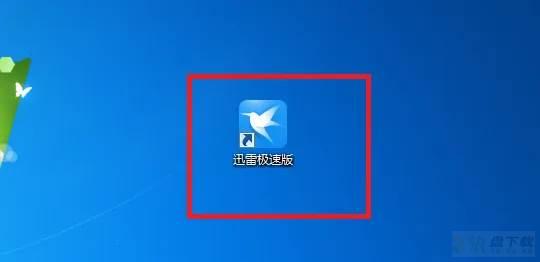
第二步:进入到迅雷后后点击右上角的倒三角图标。
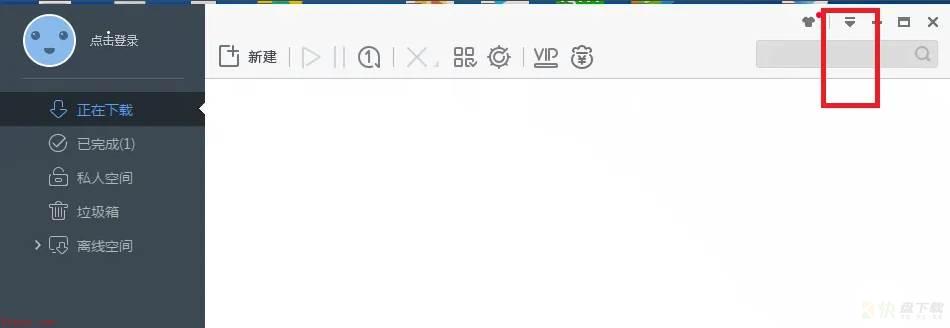
第三步:这时弹出一个小窗口,点击小窗口中的"系统设置"按钮。

第四步:然后我们再点击页面中的"下载设置"。
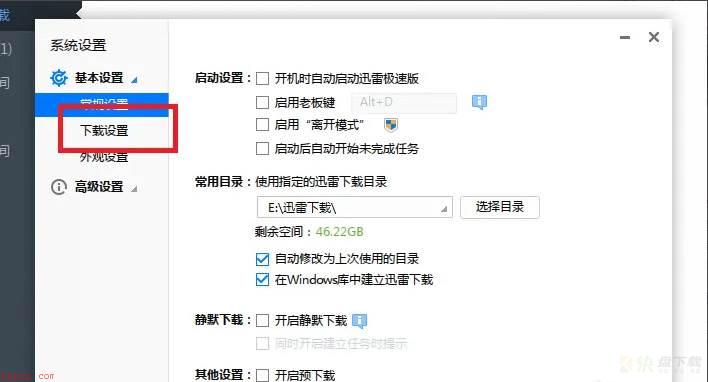
第五步:然后将默认下载模式设置为"手动下载"。
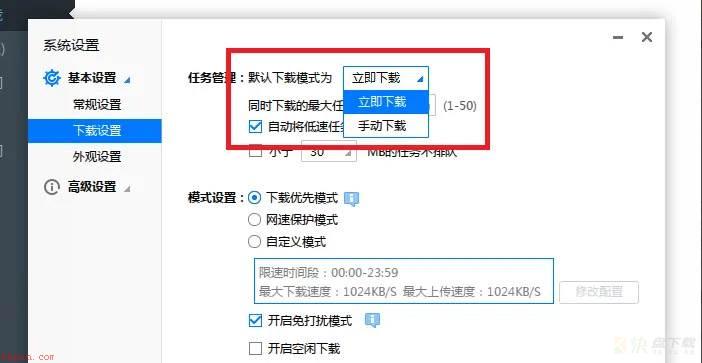
第六步:设置完成后点击下方的"确定"即可。
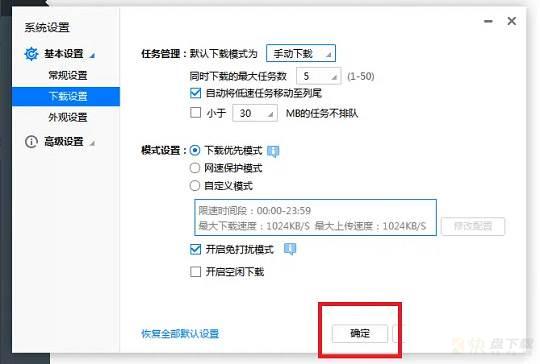
以上就是小编给大家带来的迅雷极速版怎么设置下载模式的全部内容,希望能够帮助到大家哦。
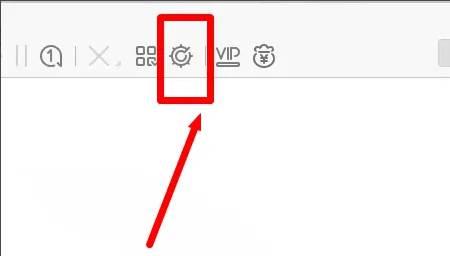
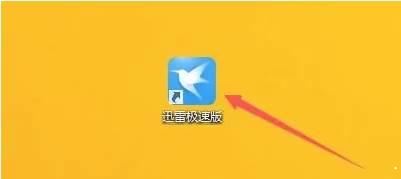
迅雷极速版怎么开启镜像服务器加速?迅雷极速版开启下载加速教程